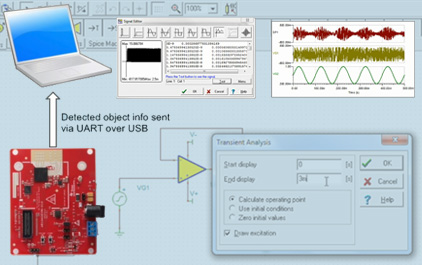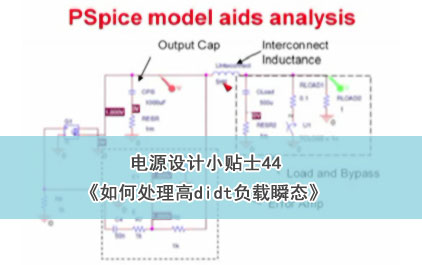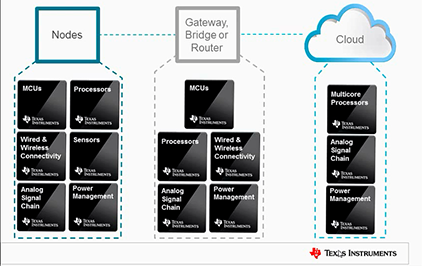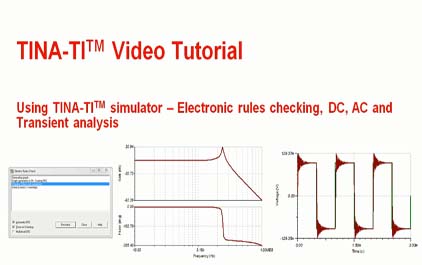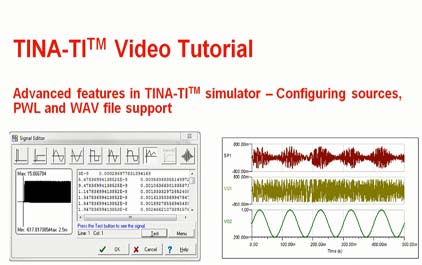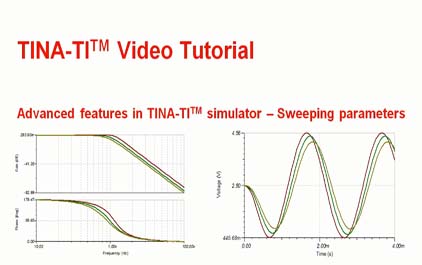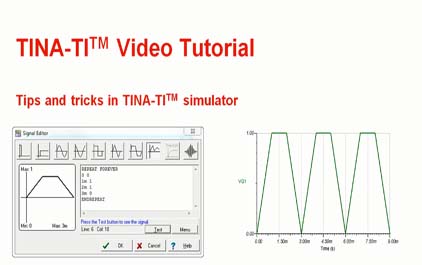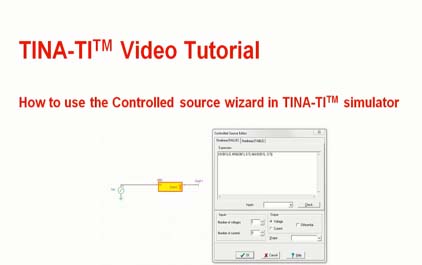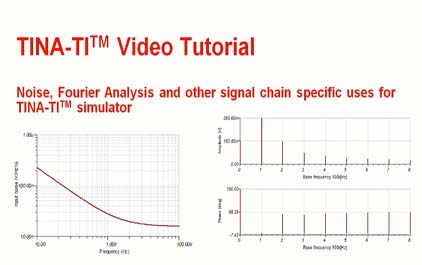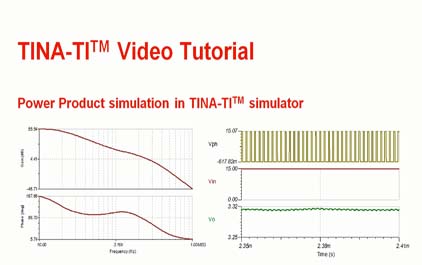TINA-TI(TM)模拟器简介
Loading the player...
将在30s后自动为您播放下一课程
欢迎观看本段有关 TINA-TI 的视频教程。 TINA-TI 是德州仪器 (TI) 提供的免费仿真器。 在本视频中,我们将向您 展示如何获取软件、 下载软件并将其 安装到您的计算机上, 而且会向您提供 有关 TINA-TI 中的 图形用户界面的快速教程。 要获取 TINA-TI 的 可下载版本, 只需前往 TI.com,依次单击 Tools and Software 链接 和 TINA-TI Free SPICE Simulator Tool 即可。 您将注意到, 有多个版本 可供下载,包括 俄文、中文 和日文版本。 在本例中,我将下载 TINA-TI 的英文版, 方法是单击 Download 按钮。 这个时候,系统会要求您 登录您的 TI.com 帐户。 如果您没有 TI.com 帐户, 可以在窗口的 这个部分 免费注册一个。 在本例中,我已经 下载了 .zip 文件, 其中包含可执行文件。 您将在目录中 看到这个文件。 有些浏览器会去掉 文件的 .zip 扩展名, 而这会让某些 计算机产生困惑。 如果您遇到这种情况, 请添加 .zip 文件, 以便您能够正确地 提取 .zip 文件。 提取好后,您将注意到 有一个 TINA90-TIen, 表示这是该程序的 英文版。 我将要 安装它, 但我要使用以管理员 身份运行命令安装它。 这可避免由您的 计算机上的 优先级或偏好导致的所有问题。 因此,这些权限 现在不会 与您的管理 权限相关联。 该程序正在设置。 一旦安装程序出现, 您只需单击 各个简单的 步骤即可 安装 TINA-TI。 我将使用默认设置。 不过,您可以浏览并 更改位置。 请务必通读 最终用户的 软件许可协议,并且注意 您要在此 同意该协议。 我将使用 名称和 公司名的默认值。 正如我之前所说,如果 您想将其安装到 其他位置,您可以浏览到 不同的位置。 这只是目前的 默认设置。 这些文件夹现已全部设置好, 可用于处理 TINA 使用的 不同文件,而且 您也可以更改 这些位置。 现在,程序正开始将 软件安装到您的 计算机上。 这些程序中有许多 被提取出来用于 支持 TINA-TI 工具, 包括许多可用 TI 产品的 参考设计, 以及可用 TI 产品的 SPICE 模型, 而且能够 通过图形用户 界面放置。 这种安装 比较快。 一旦安装 完成, 系统会问您 是否想要 在您的桌面上放置一个 用于访问 TINA 的图标。 在本例中,我将要 选择接受。 一旦接受,您现在就可以 按自己的意愿 查看自述文件,您也可以 直接单击 Finish。 现在,您将注意到 有一个 TINA-TI 图标, 您可以通过该图标直接 从您的桌面访问程序。 由于这是您第一次 运行 TINA-TI, 因而您将需要检查一下 网络上是否有 该程序的任何 额外更新。 您只需转至 Help 按钮, 并单击 Check for Updates 即可。 您将注意到, 这里再次 要求您 出示许可, 您必须有管理权限 才能使用该功能。 在本例中,我有 进行更新的 管理权限。 现在,您将注意到 显示的红色字体, “Please close TINA-TI and press Update to start the updating process, or Cancel to do the updating at a later time.” 我将要退出 TINA-TI 并单击 Update。 现在,您只需按照 提示操作 并安装所有新的 不同文件, 即可更新现有文件 并添加新产品。 由于新库 已添加, 因而我们还必须 在此重新编译库。 这只需短短 几分钟, 但现在您将 拥有 TI 为该工具提供的 所有内容。 让我们快速看一看 图形用户界面。 您将注意到,它与很多图形 用户界面看起来 很相似。 我们有文件访问, 我们有编辑功能, 我们有对应不同 放置的图标, 而且我们有这个。看起来 有点独特的是 对应我们将要使用的 不同类型的图标的 选项卡。 这些组件类型根据 您所选的选项卡 在 Component Bar 中 发生变化。 默认情况下, Basic 选项卡 第一个出现,包含许多 您将需要用到的 各种常见功能,以及 您需要放置的组件。 开关也可用, 而且您可以 看到多个开关部分。 不过,我想要 指出的一点是, 如果您将鼠标悬停在 某个图标上, 它将向您提供相关信息, 告诉您该图标是什么, 它是电压 控制开关, 还是单极开路继电器。 这些不同的选项卡中的 每一个都有这种功能。 现在,我们有所有 可用的仪表、 源、半导体 内容, 包括二极管、FET、 双极和 SPICE 宏。 您在这里可以找到 内置的大多数 TI 内容。 您可以看到,我们有 运算放大器、 差动放大器、全差动 放大器, 以及开关 电源 和其他几种 组件。 现在,我们有所有 不同的编辑功能, 而且您在原理图 捕获工具的 任何图形用户界面中 都可以看到 这些功能。 我们有文件函数。 您需要复制和 粘贴这些函数。 然后您有文本工具。 然后您有 缩放功能, 以及其他一些操作, 如镜像、旋转光, 以及删除。 您还有连线工具。 您在任何图形 用户界面中 都可以看到 这些标准工具。 因此,您可以单击并放置 一个德州仪器 (TI) 组件。 然后您可以单击 连线工具来画线。 TINA-TI 的出色 功能之一是, 如果您单击 某个器件的 一个节点,连线工具 会自动显示。 您也可以放置 任何可用的 无源组件,并开始 为您的电路连线。 这是有关 UI 的 基本介绍。 在本视频中, 我们所做的 就是向您展示在哪里 可以找到可执行文件、 如何将它安装到 您的计算机上, 并且带您快速 浏览了 UI,让您知道 TINA-TI 可为您提供什么。 感谢您的关注。
欢迎观看本段有关 TINA-TI 的视频教程。 TINA-TI 是德州仪器 (TI) 提供的免费仿真器。 在本视频中,我们将向您 展示如何获取软件、 下载软件并将其 安装到您的计算机上, 而且会向您提供 有关 TINA-TI 中的 图形用户界面的快速教程。 要获取 TINA-TI 的 可下载版本, 只需前往 TI.com,依次单击 Tools and Software 链接 和 TINA-TI Free SPICE Simulator Tool 即可。 您将注意到, 有多个版本 可供下载,包括 俄文、中文 和日文版本。 在本例中,我将下载 TINA-TI 的英文版, 方法是单击 Download 按钮。 这个时候,系统会要求您 登录您的 TI.com 帐户。 如果您没有 TI.com 帐户, 可以在窗口的 这个部分 免费注册一个。 在本例中,我已经 下载了 .zip 文件, 其中包含可执行文件。 您将在目录中 看到这个文件。 有些浏览器会去掉 文件的 .zip 扩展名, 而这会让某些 计算机产生困惑。 如果您遇到这种情况, 请添加 .zip 文件, 以便您能够正确地 提取 .zip 文件。 提取好后,您将注意到 有一个 TINA90-TIen, 表示这是该程序的 英文版。 我将要 安装它, 但我要使用以管理员 身份运行命令安装它。 这可避免由您的 计算机上的 优先级或偏好导致的所有问题。 因此,这些权限 现在不会 与您的管理 权限相关联。 该程序正在设置。 一旦安装程序出现, 您只需单击 各个简单的 步骤即可 安装 TINA-TI。 我将使用默认设置。 不过,您可以浏览并 更改位置。 请务必通读 最终用户的 软件许可协议,并且注意 您要在此 同意该协议。 我将使用 名称和 公司名的默认值。 正如我之前所说,如果 您想将其安装到 其他位置,您可以浏览到 不同的位置。 这只是目前的 默认设置。 这些文件夹现已全部设置好, 可用于处理 TINA 使用的 不同文件,而且 您也可以更改 这些位置。 现在,程序正开始将 软件安装到您的 计算机上。 这些程序中有许多 被提取出来用于 支持 TINA-TI 工具, 包括许多可用 TI 产品的 参考设计, 以及可用 TI 产品的 SPICE 模型, 而且能够 通过图形用户 界面放置。 这种安装 比较快。 一旦安装 完成, 系统会问您 是否想要 在您的桌面上放置一个 用于访问 TINA 的图标。 在本例中,我将要 选择接受。 一旦接受,您现在就可以 按自己的意愿 查看自述文件,您也可以 直接单击 Finish。 现在,您将注意到 有一个 TINA-TI 图标, 您可以通过该图标直接 从您的桌面访问程序。 由于这是您第一次 运行 TINA-TI, 因而您将需要检查一下 网络上是否有 该程序的任何 额外更新。 您只需转至 Help 按钮, 并单击 Check for Updates 即可。 您将注意到, 这里再次 要求您 出示许可, 您必须有管理权限 才能使用该功能。 在本例中,我有 进行更新的 管理权限。 现在,您将注意到 显示的红色字体, “Please close TINA-TI and press Update to start the updating process, or Cancel to do the updating at a later time.” 我将要退出 TINA-TI 并单击 Update。 现在,您只需按照 提示操作 并安装所有新的 不同文件, 即可更新现有文件 并添加新产品。 由于新库 已添加, 因而我们还必须 在此重新编译库。 这只需短短 几分钟, 但现在您将 拥有 TI 为该工具提供的 所有内容。 让我们快速看一看 图形用户界面。 您将注意到,它与很多图形 用户界面看起来 很相似。 我们有文件访问, 我们有编辑功能, 我们有对应不同 放置的图标, 而且我们有这个。看起来 有点独特的是 对应我们将要使用的 不同类型的图标的 选项卡。 这些组件类型根据 您所选的选项卡 在 Component Bar 中 发生变化。 默认情况下, Basic 选项卡 第一个出现,包含许多 您将需要用到的 各种常见功能,以及 您需要放置的组件。 开关也可用, 而且您可以 看到多个开关部分。 不过,我想要 指出的一点是, 如果您将鼠标悬停在 某个图标上, 它将向您提供相关信息, 告诉您该图标是什么, 它是电压 控制开关, 还是单极开路继电器。 这些不同的选项卡中的 每一个都有这种功能。 现在,我们有所有 可用的仪表、 源、半导体 内容, 包括二极管、FET、 双极和 SPICE 宏。 您在这里可以找到 内置的大多数 TI 内容。 您可以看到,我们有 运算放大器、 差动放大器、全差动 放大器, 以及开关 电源 和其他几种 组件。 现在,我们有所有 不同的编辑功能, 而且您在原理图 捕获工具的 任何图形用户界面中 都可以看到 这些功能。 我们有文件函数。 您需要复制和 粘贴这些函数。 然后您有文本工具。 然后您有 缩放功能, 以及其他一些操作, 如镜像、旋转光, 以及删除。 您还有连线工具。 您在任何图形 用户界面中 都可以看到 这些标准工具。 因此,您可以单击并放置 一个德州仪器 (TI) 组件。 然后您可以单击 连线工具来画线。 TINA-TI 的出色 功能之一是, 如果您单击 某个器件的 一个节点,连线工具 会自动显示。 您也可以放置 任何可用的 无源组件,并开始 为您的电路连线。 这是有关 UI 的 基本介绍。 在本视频中, 我们所做的 就是向您展示在哪里 可以找到可执行文件、 如何将它安装到 您的计算机上, 并且带您快速 浏览了 UI,让您知道 TINA-TI 可为您提供什么。 感谢您的关注。
欢迎观看本段有关 TINA-TI 的视频教程。
TINA-TI 是德州仪器 (TI) 提供的免费仿真器。
在本视频中,我们将向您 展示如何获取软件、
下载软件并将其 安装到您的计算机上,
而且会向您提供 有关 TINA-TI 中的
图形用户界面的快速教程。
要获取 TINA-TI 的 可下载版本,
只需前往 TI.com,依次单击 Tools and Software 链接
和 TINA-TI Free SPICE Simulator Tool 即可。
您将注意到, 有多个版本
可供下载,包括 俄文、中文
和日文版本。
在本例中,我将下载 TINA-TI 的英文版,
方法是单击 Download 按钮。
这个时候,系统会要求您 登录您的 TI.com
帐户。
如果您没有 TI.com 帐户,
可以在窗口的 这个部分
免费注册一个。
在本例中,我已经 下载了 .zip 文件,
其中包含可执行文件。
您将在目录中 看到这个文件。
有些浏览器会去掉 文件的 .zip 扩展名,
而这会让某些 计算机产生困惑。
如果您遇到这种情况, 请添加 .zip 文件,
以便您能够正确地 提取 .zip 文件。
提取好后,您将注意到 有一个 TINA90-TIen,
表示这是该程序的 英文版。
我将要 安装它,
但我要使用以管理员 身份运行命令安装它。
这可避免由您的 计算机上的
优先级或偏好导致的所有问题。
因此,这些权限 现在不会
与您的管理 权限相关联。
该程序正在设置。
一旦安装程序出现, 您只需单击
各个简单的 步骤即可
安装 TINA-TI。
我将使用默认设置。
不过,您可以浏览并 更改位置。
请务必通读 最终用户的
软件许可协议,并且注意 您要在此
同意该协议。
我将使用 名称和
公司名的默认值。
正如我之前所说,如果 您想将其安装到
其他位置,您可以浏览到 不同的位置。
这只是目前的 默认设置。
这些文件夹现已全部设置好, 可用于处理 TINA 使用的
不同文件,而且 您也可以更改
这些位置。
现在,程序正开始将 软件安装到您的
计算机上。
这些程序中有许多 被提取出来用于
支持 TINA-TI 工具, 包括许多可用
TI 产品的 参考设计,
以及可用 TI 产品的
SPICE 模型, 而且能够
通过图形用户 界面放置。
这种安装 比较快。
一旦安装 完成,
系统会问您 是否想要
在您的桌面上放置一个 用于访问 TINA 的图标。
在本例中,我将要 选择接受。
一旦接受,您现在就可以 按自己的意愿
查看自述文件,您也可以 直接单击 Finish。
现在,您将注意到 有一个 TINA-TI 图标,
您可以通过该图标直接 从您的桌面访问程序。
由于这是您第一次 运行 TINA-TI,
因而您将需要检查一下 网络上是否有
该程序的任何 额外更新。
您只需转至 Help 按钮,
并单击 Check for Updates 即可。
您将注意到, 这里再次
要求您 出示许可,
您必须有管理权限 才能使用该功能。
在本例中,我有 进行更新的
管理权限。
现在,您将注意到 显示的红色字体,
“Please close TINA-TI and press Update
to start the updating process, or Cancel to do
the updating at a later time.”
我将要退出 TINA-TI
并单击 Update。
现在,您只需按照 提示操作
并安装所有新的 不同文件,
即可更新现有文件 并添加新产品。
由于新库 已添加,
因而我们还必须 在此重新编译库。
这只需短短 几分钟,
但现在您将 拥有 TI
为该工具提供的 所有内容。
让我们快速看一看 图形用户界面。
您将注意到,它与很多图形 用户界面看起来
很相似。
我们有文件访问, 我们有编辑功能,
我们有对应不同 放置的图标,
而且我们有这个。看起来 有点独特的是
对应我们将要使用的 不同类型的图标的
选项卡。
这些组件类型根据 您所选的选项卡
在 Component Bar 中 发生变化。
默认情况下, Basic 选项卡
第一个出现,包含许多 您将需要用到的
各种常见功能,以及 您需要放置的组件。
开关也可用, 而且您可以
看到多个开关部分。
不过,我想要 指出的一点是,
如果您将鼠标悬停在 某个图标上,
它将向您提供相关信息, 告诉您该图标是什么,
它是电压 控制开关,
还是单极开路继电器。
这些不同的选项卡中的 每一个都有这种功能。
现在,我们有所有 可用的仪表、
源、半导体 内容,
包括二极管、FET、 双极和
SPICE 宏。
您在这里可以找到 内置的大多数
TI 内容。
您可以看到,我们有 运算放大器、
差动放大器、全差动 放大器,
以及开关 电源
和其他几种 组件。
现在,我们有所有 不同的编辑功能,
而且您在原理图 捕获工具的
任何图形用户界面中 都可以看到
这些功能。
我们有文件函数。
您需要复制和 粘贴这些函数。
然后您有文本工具。
然后您有 缩放功能,
以及其他一些操作, 如镜像、旋转光,
以及删除。
您还有连线工具。
您在任何图形 用户界面中
都可以看到 这些标准工具。
因此,您可以单击并放置 一个德州仪器 (TI) 组件。
然后您可以单击 连线工具来画线。
TINA-TI 的出色 功能之一是,
如果您单击 某个器件的
一个节点,连线工具 会自动显示。
您也可以放置 任何可用的
无源组件,并开始 为您的电路连线。
这是有关 UI 的 基本介绍。
在本视频中, 我们所做的
就是向您展示在哪里 可以找到可执行文件、
如何将它安装到 您的计算机上,
并且带您快速 浏览了 UI,让您知道
TINA-TI 可为您提供什么。
感谢您的关注。
欢迎观看本段有关 TINA-TI 的视频教程。 TINA-TI 是德州仪器 (TI) 提供的免费仿真器。 在本视频中,我们将向您 展示如何获取软件、 下载软件并将其 安装到您的计算机上, 而且会向您提供 有关 TINA-TI 中的 图形用户界面的快速教程。 要获取 TINA-TI 的 可下载版本, 只需前往 TI.com,依次单击 Tools and Software 链接 和 TINA-TI Free SPICE Simulator Tool 即可。 您将注意到, 有多个版本 可供下载,包括 俄文、中文 和日文版本。 在本例中,我将下载 TINA-TI 的英文版, 方法是单击 Download 按钮。 这个时候,系统会要求您 登录您的 TI.com 帐户。 如果您没有 TI.com 帐户, 可以在窗口的 这个部分 免费注册一个。 在本例中,我已经 下载了 .zip 文件, 其中包含可执行文件。 您将在目录中 看到这个文件。 有些浏览器会去掉 文件的 .zip 扩展名, 而这会让某些 计算机产生困惑。 如果您遇到这种情况, 请添加 .zip 文件, 以便您能够正确地 提取 .zip 文件。 提取好后,您将注意到 有一个 TINA90-TIen, 表示这是该程序的 英文版。 我将要 安装它, 但我要使用以管理员 身份运行命令安装它。 这可避免由您的 计算机上的 优先级或偏好导致的所有问题。 因此,这些权限 现在不会 与您的管理 权限相关联。 该程序正在设置。 一旦安装程序出现, 您只需单击 各个简单的 步骤即可 安装 TINA-TI。 我将使用默认设置。 不过,您可以浏览并 更改位置。 请务必通读 最终用户的 软件许可协议,并且注意 您要在此 同意该协议。 我将使用 名称和 公司名的默认值。 正如我之前所说,如果 您想将其安装到 其他位置,您可以浏览到 不同的位置。 这只是目前的 默认设置。 这些文件夹现已全部设置好, 可用于处理 TINA 使用的 不同文件,而且 您也可以更改 这些位置。 现在,程序正开始将 软件安装到您的 计算机上。 这些程序中有许多 被提取出来用于 支持 TINA-TI 工具, 包括许多可用 TI 产品的 参考设计, 以及可用 TI 产品的 SPICE 模型, 而且能够 通过图形用户 界面放置。 这种安装 比较快。 一旦安装 完成, 系统会问您 是否想要 在您的桌面上放置一个 用于访问 TINA 的图标。 在本例中,我将要 选择接受。 一旦接受,您现在就可以 按自己的意愿 查看自述文件,您也可以 直接单击 Finish。 现在,您将注意到 有一个 TINA-TI 图标, 您可以通过该图标直接 从您的桌面访问程序。 由于这是您第一次 运行 TINA-TI, 因而您将需要检查一下 网络上是否有 该程序的任何 额外更新。 您只需转至 Help 按钮, 并单击 Check for Updates 即可。 您将注意到, 这里再次 要求您 出示许可, 您必须有管理权限 才能使用该功能。 在本例中,我有 进行更新的 管理权限。 现在,您将注意到 显示的红色字体, “Please close TINA-TI and press Update to start the updating process, or Cancel to do the updating at a later time.” 我将要退出 TINA-TI 并单击 Update。 现在,您只需按照 提示操作 并安装所有新的 不同文件, 即可更新现有文件 并添加新产品。 由于新库 已添加, 因而我们还必须 在此重新编译库。 这只需短短 几分钟, 但现在您将 拥有 TI 为该工具提供的 所有内容。 让我们快速看一看 图形用户界面。 您将注意到,它与很多图形 用户界面看起来 很相似。 我们有文件访问, 我们有编辑功能, 我们有对应不同 放置的图标, 而且我们有这个。看起来 有点独特的是 对应我们将要使用的 不同类型的图标的 选项卡。 这些组件类型根据 您所选的选项卡 在 Component Bar 中 发生变化。 默认情况下, Basic 选项卡 第一个出现,包含许多 您将需要用到的 各种常见功能,以及 您需要放置的组件。 开关也可用, 而且您可以 看到多个开关部分。 不过,我想要 指出的一点是, 如果您将鼠标悬停在 某个图标上, 它将向您提供相关信息, 告诉您该图标是什么, 它是电压 控制开关, 还是单极开路继电器。 这些不同的选项卡中的 每一个都有这种功能。 现在,我们有所有 可用的仪表、 源、半导体 内容, 包括二极管、FET、 双极和 SPICE 宏。 您在这里可以找到 内置的大多数 TI 内容。 您可以看到,我们有 运算放大器、 差动放大器、全差动 放大器, 以及开关 电源 和其他几种 组件。 现在,我们有所有 不同的编辑功能, 而且您在原理图 捕获工具的 任何图形用户界面中 都可以看到 这些功能。 我们有文件函数。 您需要复制和 粘贴这些函数。 然后您有文本工具。 然后您有 缩放功能, 以及其他一些操作, 如镜像、旋转光, 以及删除。 您还有连线工具。 您在任何图形 用户界面中 都可以看到 这些标准工具。 因此,您可以单击并放置 一个德州仪器 (TI) 组件。 然后您可以单击 连线工具来画线。 TINA-TI 的出色 功能之一是, 如果您单击 某个器件的 一个节点,连线工具 会自动显示。 您也可以放置 任何可用的 无源组件,并开始 为您的电路连线。 这是有关 UI 的 基本介绍。 在本视频中, 我们所做的 就是向您展示在哪里 可以找到可执行文件、 如何将它安装到 您的计算机上, 并且带您快速 浏览了 UI,让您知道 TINA-TI 可为您提供什么。 感谢您的关注。
欢迎观看本段有关 TINA-TI 的视频教程。
TINA-TI 是德州仪器 (TI) 提供的免费仿真器。
在本视频中,我们将向您 展示如何获取软件、
下载软件并将其 安装到您的计算机上,
而且会向您提供 有关 TINA-TI 中的
图形用户界面的快速教程。
要获取 TINA-TI 的 可下载版本,
只需前往 TI.com,依次单击 Tools and Software 链接
和 TINA-TI Free SPICE Simulator Tool 即可。
您将注意到, 有多个版本
可供下载,包括 俄文、中文
和日文版本。
在本例中,我将下载 TINA-TI 的英文版,
方法是单击 Download 按钮。
这个时候,系统会要求您 登录您的 TI.com
帐户。
如果您没有 TI.com 帐户,
可以在窗口的 这个部分
免费注册一个。
在本例中,我已经 下载了 .zip 文件,
其中包含可执行文件。
您将在目录中 看到这个文件。
有些浏览器会去掉 文件的 .zip 扩展名,
而这会让某些 计算机产生困惑。
如果您遇到这种情况, 请添加 .zip 文件,
以便您能够正确地 提取 .zip 文件。
提取好后,您将注意到 有一个 TINA90-TIen,
表示这是该程序的 英文版。
我将要 安装它,
但我要使用以管理员 身份运行命令安装它。
这可避免由您的 计算机上的
优先级或偏好导致的所有问题。
因此,这些权限 现在不会
与您的管理 权限相关联。
该程序正在设置。
一旦安装程序出现, 您只需单击
各个简单的 步骤即可
安装 TINA-TI。
我将使用默认设置。
不过,您可以浏览并 更改位置。
请务必通读 最终用户的
软件许可协议,并且注意 您要在此
同意该协议。
我将使用 名称和
公司名的默认值。
正如我之前所说,如果 您想将其安装到
其他位置,您可以浏览到 不同的位置。
这只是目前的 默认设置。
这些文件夹现已全部设置好, 可用于处理 TINA 使用的
不同文件,而且 您也可以更改
这些位置。
现在,程序正开始将 软件安装到您的
计算机上。
这些程序中有许多 被提取出来用于
支持 TINA-TI 工具, 包括许多可用
TI 产品的 参考设计,
以及可用 TI 产品的
SPICE 模型, 而且能够
通过图形用户 界面放置。
这种安装 比较快。
一旦安装 完成,
系统会问您 是否想要
在您的桌面上放置一个 用于访问 TINA 的图标。
在本例中,我将要 选择接受。
一旦接受,您现在就可以 按自己的意愿
查看自述文件,您也可以 直接单击 Finish。
现在,您将注意到 有一个 TINA-TI 图标,
您可以通过该图标直接 从您的桌面访问程序。
由于这是您第一次 运行 TINA-TI,
因而您将需要检查一下 网络上是否有
该程序的任何 额外更新。
您只需转至 Help 按钮,
并单击 Check for Updates 即可。
您将注意到, 这里再次
要求您 出示许可,
您必须有管理权限 才能使用该功能。
在本例中,我有 进行更新的
管理权限。
现在,您将注意到 显示的红色字体,
“Please close TINA-TI and press Update
to start the updating process, or Cancel to do
the updating at a later time.”
我将要退出 TINA-TI
并单击 Update。
现在,您只需按照 提示操作
并安装所有新的 不同文件,
即可更新现有文件 并添加新产品。
由于新库 已添加,
因而我们还必须 在此重新编译库。
这只需短短 几分钟,
但现在您将 拥有 TI
为该工具提供的 所有内容。
让我们快速看一看 图形用户界面。
您将注意到,它与很多图形 用户界面看起来
很相似。
我们有文件访问, 我们有编辑功能,
我们有对应不同 放置的图标,
而且我们有这个。看起来 有点独特的是
对应我们将要使用的 不同类型的图标的
选项卡。
这些组件类型根据 您所选的选项卡
在 Component Bar 中 发生变化。
默认情况下, Basic 选项卡
第一个出现,包含许多 您将需要用到的
各种常见功能,以及 您需要放置的组件。
开关也可用, 而且您可以
看到多个开关部分。
不过,我想要 指出的一点是,
如果您将鼠标悬停在 某个图标上,
它将向您提供相关信息, 告诉您该图标是什么,
它是电压 控制开关,
还是单极开路继电器。
这些不同的选项卡中的 每一个都有这种功能。
现在,我们有所有 可用的仪表、
源、半导体 内容,
包括二极管、FET、 双极和
SPICE 宏。
您在这里可以找到 内置的大多数
TI 内容。
您可以看到,我们有 运算放大器、
差动放大器、全差动 放大器,
以及开关 电源
和其他几种 组件。
现在,我们有所有 不同的编辑功能,
而且您在原理图 捕获工具的
任何图形用户界面中 都可以看到
这些功能。
我们有文件函数。
您需要复制和 粘贴这些函数。
然后您有文本工具。
然后您有 缩放功能,
以及其他一些操作, 如镜像、旋转光,
以及删除。
您还有连线工具。
您在任何图形 用户界面中
都可以看到 这些标准工具。
因此,您可以单击并放置 一个德州仪器 (TI) 组件。
然后您可以单击 连线工具来画线。
TINA-TI 的出色 功能之一是,
如果您单击 某个器件的
一个节点,连线工具 会自动显示。
您也可以放置 任何可用的
无源组件,并开始 为您的电路连线。
这是有关 UI 的 基本介绍。
在本视频中, 我们所做的
就是向您展示在哪里 可以找到可执行文件、
如何将它安装到 您的计算机上,
并且带您快速 浏览了 UI,让您知道
TINA-TI 可为您提供什么。
感谢您的关注。
手机看
扫码用手机观看
 视频简介
视频简介
TINA-TI(TM)模拟器简介
所属课程:TINA-TI(TM)系列课程
发布时间:2019.03.11
视频集数:8
本节视频时长:00:07:30
在此视频中,介绍了如何获取TINA-TI软件,如何安装,如何使用最新内容进行更新以及快速查看图形用户界面(GUI)的说明。
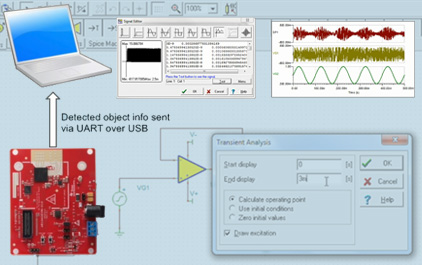 未学习 TINA-TI(TM)模拟器简介
未学习 TINA-TI(TM)模拟器简介
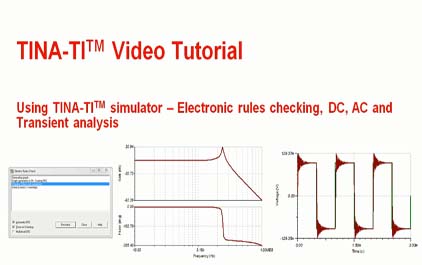 未学习 使用TINA-TI(TM)模拟器 - ERC和分析类型
未学习 使用TINA-TI(TM)模拟器 - ERC和分析类型
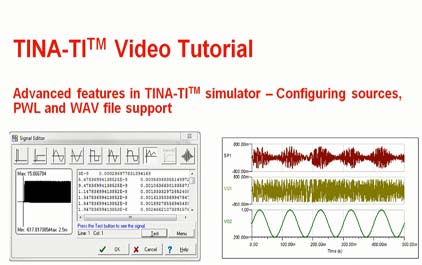 未学习 在TINA-TI(TM)模拟器中配置源
未学习 在TINA-TI(TM)模拟器中配置源
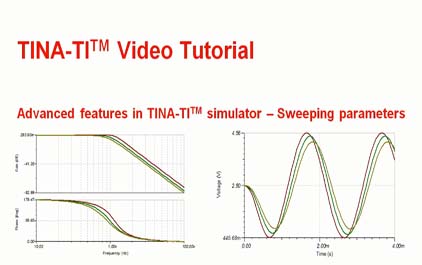 未学习 在TINA-TI(TM)模拟器中扫描参数
未学习 在TINA-TI(TM)模拟器中扫描参数
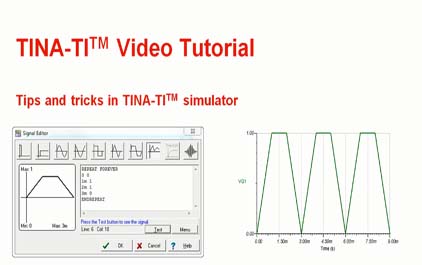 未学习 TINA-TI(TM)模拟器的提示和技巧
未学习 TINA-TI(TM)模拟器的提示和技巧
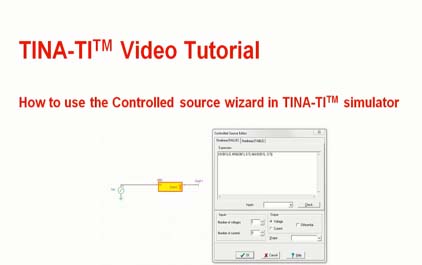 未学习 如何在TINA-TI(TM)模拟器中使用受控源向导
未学习 如何在TINA-TI(TM)模拟器中使用受控源向导
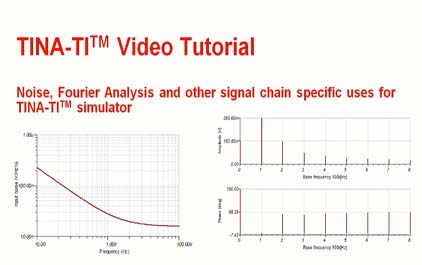 未学习 TINA-TI(TM)模拟器中的噪声,傅里叶分析和信号链内容
未学习 TINA-TI(TM)模拟器中的噪声,傅里叶分析和信号链内容
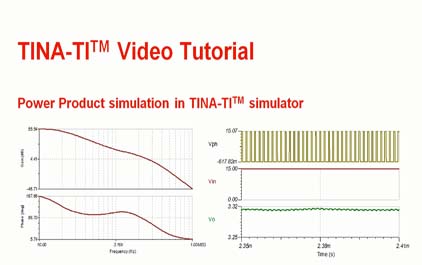 未学习 TINA-TI(TM)模拟器中的电源产品仿真
未学习 TINA-TI(TM)模拟器中的电源产品仿真